كل منا يعرف برنامج Notepad فهو برنامج تحرير أساسي حيث يمكنك كتابة النص وتحريره. يمكنك استخدام هذا التنسيق لتدوين المعلومات أو تحرير النص بدون أي نوع من التنسيق. بصرف النظر عن هذا ، فإن ملف Notepad مشابه لملف Notepad ++ لذا فإن الأداء الوظيفي لكليهما متماثل إلى حد كبير.
نظرًا لأنه برنامج تقليدي ، لا يمكنك توقع تجربة ميزات متقدمة منه. على سبيل المثال ، وظائف مثل الحفظ التلقائي ، والنسخ الاحتياطي للملفات ، وكل ذلك لن تجده مدمجاً فيه.
لذلك ، في أغلب الأحيان ، قد ينتهي بك الأمر بفقدان ملفاتك. يوجد طرق مختلفة يمكنك تجربتها لاستعادة ملف Notepad. إليك فيما يلي بعض الطرق التي يمكنك تجربتها:
الجزء 1: ما هي ملفات Notepad؟
Notepad هو محرر نص عام يمكنك العثور عليه في جميع الإصدارات المختلفة من نظام تشغيل Microsoft Windows. لا يساعدك هذا البرنامج في فتح ملفات النص العادية فحسب بل وإنشاؤها ثم قراءتها. المشكلة هي أنه لا يمكنك قراءة Microsoft Notepad.
تأتي هذه الملفات بإمتداد ملف .txt. يمكنك فتح Notepad ثم كتابة النص الذي تريده في هذا الملف. بمجرد الانتهاء من كتابة النص ، يمكنك حفظ الملف ببساطة عن طريق النقر فوق ملف ثم حفظه. من الضروري أن تتذكر أنك ستحتاج إلى حفظه بامتداد بسيط ".txt". إليك لقطة شاشة للبرنامج والملف:
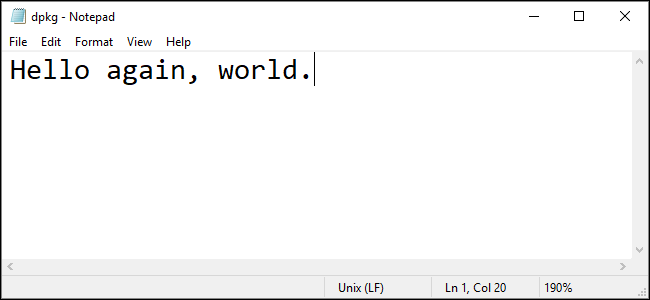
الجزء 2: استعادة ملفات Notepad الغير محفوظة من الملفات المؤقتة
من الصعب جدًا استرداد ملف Notepad نظرًا لأنه برنامج ناشئ لم يتم تطويره بشكل كبير. على وجه الخصوص ، عندما تريد استرداد ملف Notepad غير محفوظ ، فقد يصبح الأمر صعبًا للغاية. لكن بصيص الأمل بالنسبة لك هو أنه نظرًا لأن هذه الملفات يتم حفظها في ذاكرة الكمبيوتر مؤقتًا ، فلا يزال بإمكانك حفظها. إليك كيفية استرداد ملفات Notepad الغير محفوظة:
1) الخطوة الأولى هي النقر فوق زر Start. ثم انقر فوق خيار البحث. بمجرد الانتقال إلى شريط البحث ، يمكنك ببساطة كتابة%AppData% ثم الضغط على زر Enter. سيؤدي ذلك إلى إظهار مجلد AppData نيابة عنك.
2) الخطوة الثانية بالنسبة لك هي استكشاف مسار مجلد roaming. يمكنك اختيار الإنتقال إلى المسار التالي. C:\Users\USERNAME\AppData\Roaming هو الأمر الذي تحتاج إلى إدخاله. هذا هو المجلد حيث يمكنك استرداد ملف Notepad المفقود.
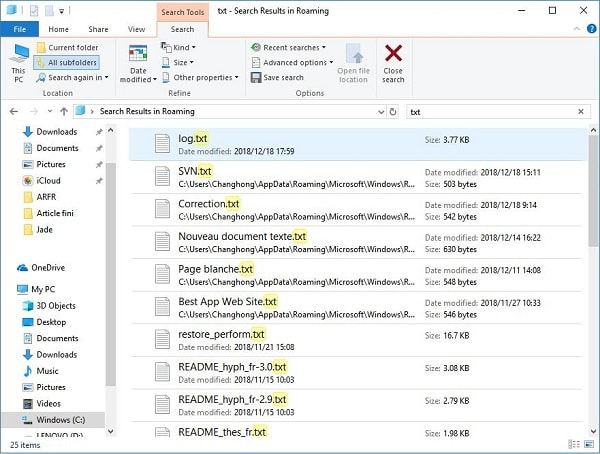
الجزء 3: استرداد ملف Notepad الغير محفوظ أو المحذوف باستخدام برنامج استعادة ملف Notepad
يعد Wondershare Recoveritأحد أفضل الأدوات التي يمكن استخدامها لاستعادة مستندات Notepad المحذوفة. فهو أداة احترافية مجربة ومختبرة ، وسلسة وسهلة الاستخدام للغاية. تتضمن الخطوات التي يجب اتباعها لاتباعه ما يلي:
الخطوة 1: أولاً ، ستحتاج إلى اختيار الموقع
لاستعادة ملف Notepad الخاص بك ، فإن الخطوة الأولى التي يجب عليك اتخاذها هي معرفة المكان الذي فقدت فيه البيانات. أولاً ، قم بتحديد القرص الصلب حيث يمكنك العثور عليه ضمن علامة تبويب. بدلاً من ذلك ، يمكنك تسجيل الدخول إلى سطح المكتب واختيار علامة تبويب الموقع. إذا لم تنجح أي من هذه الإجراءات ، فإن زر Start يعد خيارًا جيدًا لك لفحص الموقع الذي فقدت فيه ملفك!

الخطوة 2: ثانيًا ، يمكنك التدقيق وفحص الموقع بعناية
أفضل جزء عندما تريد استرداد ملف Notepad هو أنه يمكنك بسهولة تحليل العملية بأكملها واختيار جميع الملفات. RecoverIt يوفر مزيدًا من الراحة لمستخدميه من خلال منحهم إمكانية إيقاف العملية في أي وقت يريدونه. يمكنك اختيار إيقاف هذه العملية مؤقتًا في حالة العثور على الكثير من البيانات. أفضل ما في الأمر هو أن ملفات Notepad قد يكون من الصعب التعرف عليها قليلاً. ومن ثم ، يمكنك البحث في كافة البيانات للعثور علىها.

الخطوة 3: تشغيل المعاينة واستعادة الملفات
إذا كنت تريد استخدام Recoverit لاستعادة ملف Notepad المفقود ، فإن الخطوة الأخيرة سهلة للغاية. يمكنك بسهولة معاينة الملفات التي كان من الممكن أن تفقدها ثم استعادتها ببساطة لاستخدامها كما تشاء. سيكون من السهل جدًا استخدام الملفات المحذوفة أو غير المحفوظة مرة أخرى.

المزيد من المقالات ذات الصلة:
فيديو تعليمي: استرداد الملفات المحذوفة على نظام Windows 10/8/7 بسهولة
الجزء 4: 3 أفضل البدائل لبرنامج Notepad
1) Notepad ++
Notepad ++ هو محرر نصوص مفتوح المصدر بطبيعته. تمت كتابة المحرر بالكامل بلغة C++ وهو أشهر بديل لبرنامج Notepad. كما أنه يستخدم STL و Win32 API. هذا يساعد في تنفيذ أسرع بكثير للمهام المعقدة وكذلك السهلة. يوفر محرر النصوص القوي أيضًا العديد من الميزات الإضافية التي تتضمن الأرقام. أفضل جزء هو أنه يحتوي على أداة بحث محسّنة جنبًا إلى جنب مع علامات تبويب متعددة بالإضافة إلى التدقيق الإملائي.
وعلى الرغم من أنه قد تم إنشاؤه في الأصل للأكواد ، إلا أنه يمكن أيضًا استخدام Notepad++ لتسليط الضوء على بناء الجملة. إلى جانب ذلك ، لديهم تسجيل ماكرو وحتى طي بناء الجملة. هذا يساعدك على إدارة التعليمات البرمجية الخاصة بك.
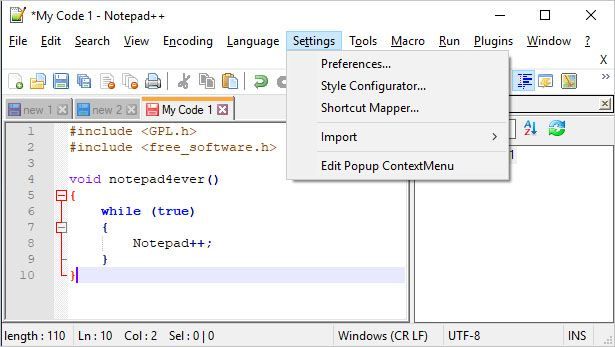
2) TED Notepad
بديل آخر لبرنامج Notepad هو TED Notepad. سيؤدي ذلك إلى تقليل مخاطر استرداد ملفات Notepad نظرًا لأن فرصة حذفها أقل بكثير. يقدم هذا البرنامج المعين الكثير من الميزات المختلفة. على الرغم من أنه لم يتم إنشاؤه في الأصل للأكواد ، إلا أنه يعد خيارًا رائعًا للمستخدمين. يحتوي على العديد من الميزات المتقدمة المدمجة التي تجعل كتابة النص أمرًا سهلاً للغاية. يعد المحرر خفيف الوزن بديلاً شائعًا تمامًا ويوفر ميزات مثل تعديل الملفات الخارجية والترقيم وكذلك الحفظ التلقائي مما يجعله خيارًا رائعًا للملفات المحفوظة.
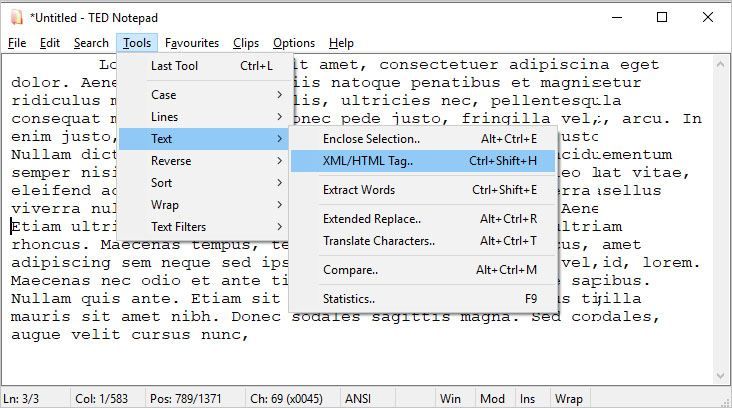
3) PSPad
هذا البرنامج المعين هو بديل رائع يستخدم لتحرير الأكواد. يقدم هذا المحرر الخاص العديد من الميزات المختلفة مثل MDI ، وتسليط الضوء على بناء الجملة وكذلك محرر CSS. يمكنك أيضًا استخدام عميل FTP ومستكشف التعليمات البرمجية من بين الميزات الأخرى التي يوفرها. أخيرًا ، يمكنك أيضًا استخدام القوالب المتاحة للغات مختلفة مثل VBScript و JavaScript وحتى PHP.
إذا كنت ترغب في استخدامه لمهام التحرير العادية ، فإن هذا البرنامج يوفر أيضًا واجهة متعددة التسميات بالإضافة إلى خيارات للتصحيح التلقائي. الأداة تفاعلية تمامًا وتساعدك في البحث والاستبدال مما يمنحك وظائف متقدمة للبرنامج.
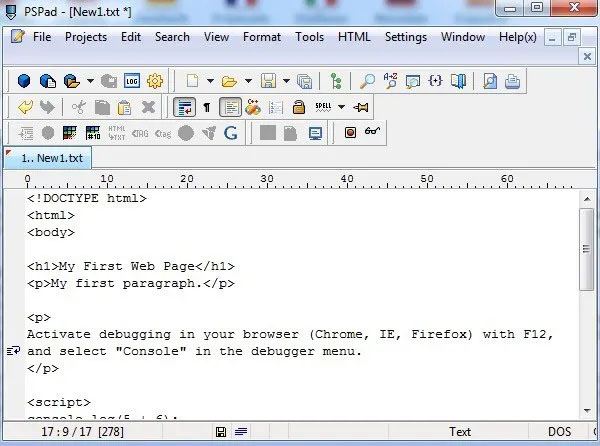
كلمة ختامية
باختصار ، نوصيك بعدم القلق إذا فقدت ملف Notepad الخاص بك أيضًا. يوجد العديد من الطرق لاستعادة ملفات Notepad غير المحفوظة ، لذا لا داعي للقلق. نوصي بشدة باستخدام Recoverit لأنه أداة آمنة ويمكن أن تساعدك على استعادة البيانات المفقودة. استخدم البدائل للاستخدام الآمن واستخدم الملفات المتقدمة للنص أو احفظ بياناتك.
يسأل الناس أيضاً عن
هل ينشئ Notepad ملفات مؤقتة؟
أما بالنسبة لبرنامج Notepad المدمج في Windows ، فلن يقوم بإنشاء ملفات مؤقتة. هذا يعني أنك إذا نسيت حفظ الملف أو أغلقت "Notepad" عن طريق الخطأ بدون حفظ ، فمن النادر أن تتمكن من استعادة الملفات.
كيف تحفظ Notepad؟
هو سهل تمامًا. ما عليك سوى التبديل إلى علامة تبويب "File" واختيار "Save As" في القائمة الفرعية. ثم تصفح واختر موقعًا لتخزين ملف Notepad. بالمناسبة ، يمكنك أيضًا الضغط على مفتاحي CTRL + S لحفظ الملف مباشرة.
كيف يمكنني استعادة ملف Notepad التالف؟
يمكنك النقر بزر الماوس الأيمن فوق ملف Notepad التالف وتحديد Properties. في النوافذ المنبثقة ، قم بالتبديل إلى علامة تبويب "الإصدار السابق" واختر إصدارًا سابقًا. وانقر على زر Restore لاستعادة ملف Notepad التالف. ومع ذلك ، إذا لم تكن لديك إصدارات سابقة متوفرة ، فعليك اللجوء إلى برامج احترافية أخرى.
كيف تعيد فتح علامة تبويب مغلقة في Notepad؟
إذا كنت تستخدم برنامج Notepad القياسي ، فلا يوجد خيار لإعادة فتح علامة تبويب مغلقة. ومع ذلك ، بالنسبة إلى Notepad++ ، لإعادة فتح علامة تبويب مغلقة ، ما عليك سوى الضغط على مفتاحي ALT + F1.
استعادة الملفات وإصلاحها
- استعادة ملفات المستندات
- إصلاح ملفات المستندات
- استعادة وإصلاح المزيد
- استعادة الملفات التالفة
- استعادة مجلد
- 0 بايت حل الملفات
- تم إلغاء حذف سلة المحذوفات
- استعادة المجلد على ويندوز
- استرجاع الملفات المفقودة
- تحويل الملفات المحذوفة
- صافي& حذف ملف

Khalid Abdullahi
contributor Editor
Generally rated4.5(105participated)